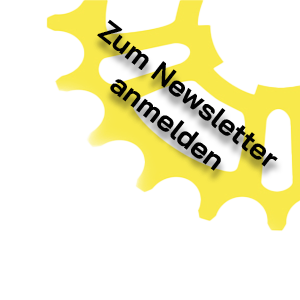Wenn sie von dem Fehler „Invalid Date Format“ oder „Invalid Time Format“ betroffen sind welcher unter Umständen nach Windows Updates der letzten 4-6 Wochen auftreten kann ist die Ursache eine defekte Windows Systemdatei.
Es können auch andere Anwendungsprogramme von diesem Fehler betroffen sein.
Lösung 1:
- Deinstallieren Sie alle Windows Visual C++ Redistributable die im System vorhanden sind.
- Starten Sie den PC neu
- Installieren Sie RADFAK in der für Ihre installation passenden Version. Wir installieren hier verschiedene Visual C++ Redistributables beim Start des Setups
- Starten Sie das System neu
Lösung 2:
- Laden sie eine Intakte Kopie der betreffenden Systemdatei herunter: Download MFC140.dll
- Speichern sie die Datei in einen lokalen Ordner auf C:, zum Beispiel C:\RADFAK
- Benennen Sie die Datei „C:\Windows\SysWOW64\mfc140.dll“ in „C:\Windows\SysWOW64\_mfc140.dll“ um
- Kopieren Sie die heruntergeladene Datei nach „C:\Windows\SysWOW64“
Hinweise:
- Für beide Lösungen sind Administrationsrechte erforderlich
- Kann die Datei nicht ersetzt werden weil sie in Benutzung ist schließen Sie alle laufenden Programme und versuchen Sie es erneut.
- Wird die blockierende Applikation nicht gefunden kann mit der Funktion „File Locksmith“ der Microsoft Power Toys nach dem blockierenden Prozess gesucht werden.